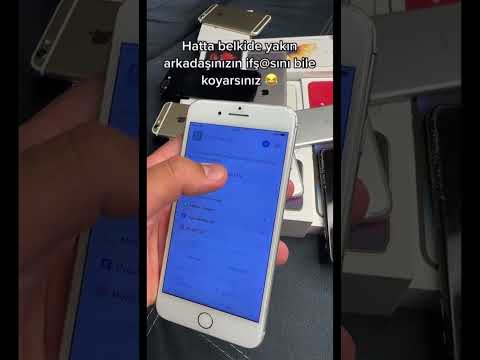Bu wikiHow makalesi sana, iPhone Hava Durumu uygulamasının, açtığınızda mevcut hava durumunu ve tahmini ilk kez görüntüleyeceği şehri nasıl seçeceğinizi öğretir.
adımlar

Adım 1. Hava Durumu uygulamasını açın
Beyaz bir bulutun ve sarı bir güneşin görüntülerini içeren mavi bir uygulamadır.

Adım 2. ⋮≡ öğesine dokunun
Ekranın sağ alt köşesindedir.

Adım 3. ⊕ öğesine dokunun
Ekranın siyah kısmının sağ üst köşesindedir.

Adım 4. Bir şehrin adını girin
Ekranın üst kısmındaki arama alanına bir şehrin adını, posta kodunu veya havalimanı konumunu yazmaya başlayın.

Adım 5. Bir şehre dokunun
Arama alanının altında seçmek istediğiniz şehrin adını gördüğünüzde bunu yapın.
- Ekranın üst kısmında, mevcut konumunuz için hava durumunu göreceksiniz (bu otomatiktir ve silinemez); bunun altında, az önce seçtiğiniz şehir ve eklediğiniz diğer konumlar görünecektir.
- Bir şehirde sola kaydırın ve dokunun Silmek listeden kaldırmak için.

Adım 6. Varsayılan yapmak için ekranın üst kısmındaki bir şehre dokunun
Bunu yapmak, Hava Durumu uygulamasını açtığınızda ilk görünen şehri ayarlar.